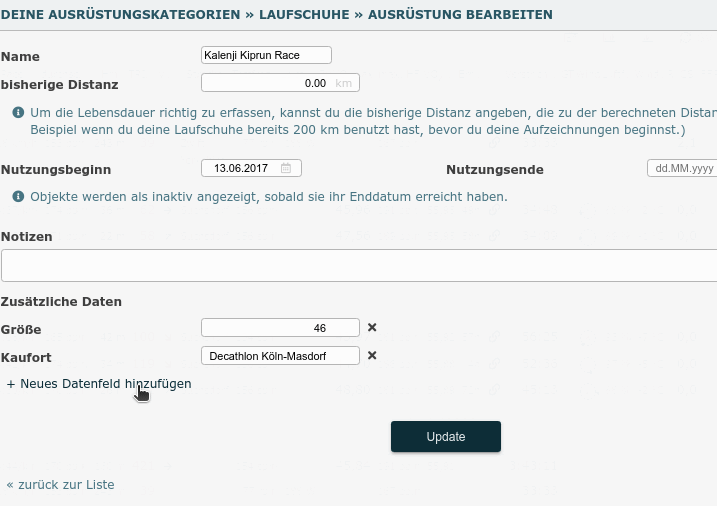Heute präsentieren wir dir, was sich in den letzten Wochen in Runalyze bei der Ausrüstung geändert hat.
Übrigens empfehlen wir dir, unseren Changelog regelmäßig zu besuchen oder alternativ unserem Telegramchannel zu folgen.
Neue Detailansicht
Bisher gab es keine Übersicht für einen einzelnen Ausrüstungsgegenstand. Diese haben wir nun hinzugefügt. Wenn du im Panel auf eines der Objekte klickst, gelangst du zur neuen Einzelansicht. Diese beinhaltet die Details wie die aufsummierten und durchschnittlichen Werte sowie ein Histogramm und ein Fortschrittsdiagramm der Leistung (als Distanz oder Dauer).
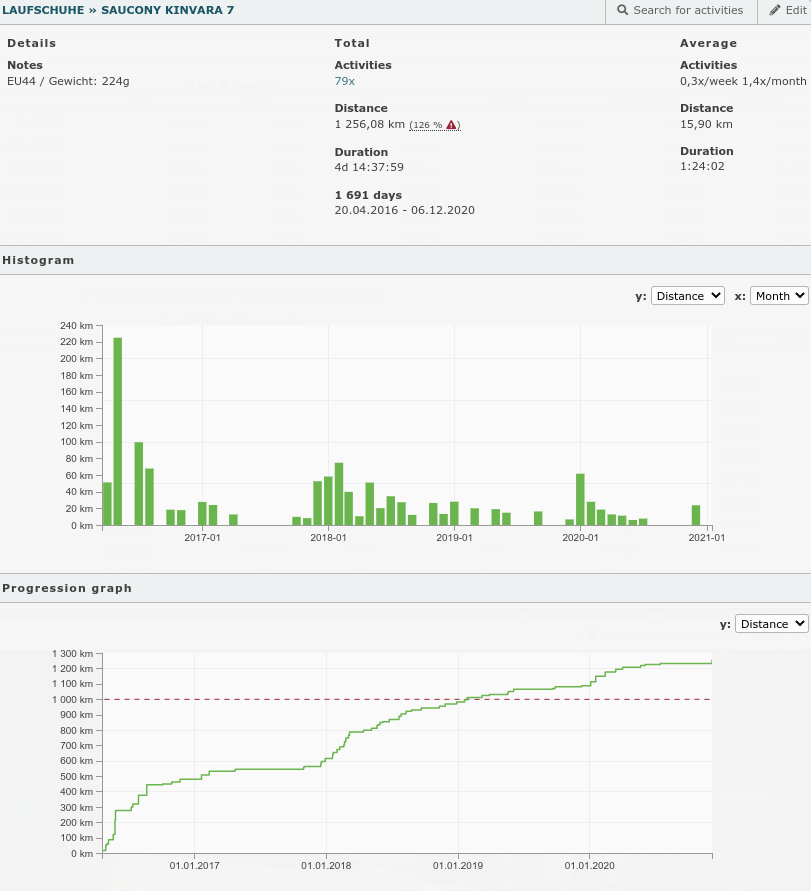
Standardauswahl für den automatischen Import
Ihr könnt nun, wie häufig von Euch gewünscht, für den automatischen Import eine Standardauswahl festlegen, welche automatisch mit der neuen Aktivität verknüpft wird. Diese Standardauswahl könnt Ihr natürlich für jede Ausrüstungskategorie (z.B. Laufschuhe) und jede Sportart gesondert festlegen. Gehe dazu zur Konfiguration deiner Ausrüstung, wähle die entsprechende Kategorie zum Bearbeiten und wähle ein oder mehre Objekte als Standard aus.
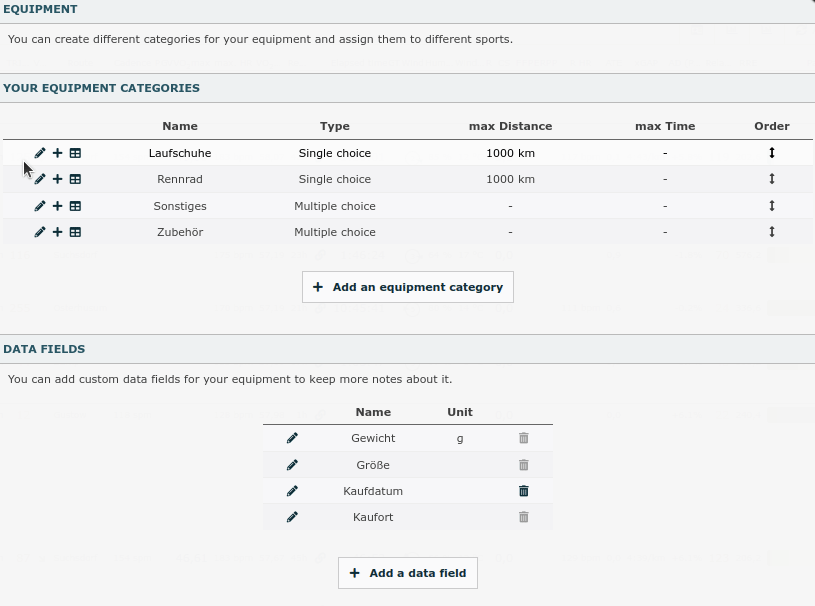
Eigene Datenfelder für deine Ausrüstung
Diese Möglichkeit ist bereits im Dezember letzten Jahres hinzugekommen, aber vielleicht hast du es ja noch nicht mitbekommen.
Häufig wurde angefragt, ob wir nicht bestimmte weitere Felder für die Ausrüstung hinzufügen können, zum Beispiel das Gewicht oder die Marke. Da es aber unpraktisch wird, wenn wir hier zig Felder hinzufügen, von denen jeweils aber nur einige wenige genutzt werden, gibt es nun die Möglichkeit, eigene Felder zu definieren.
Daher haben wir eine Option hinzugefügt, um eigene Felder hier zu hinterlegen und entsprechend zu tracken.
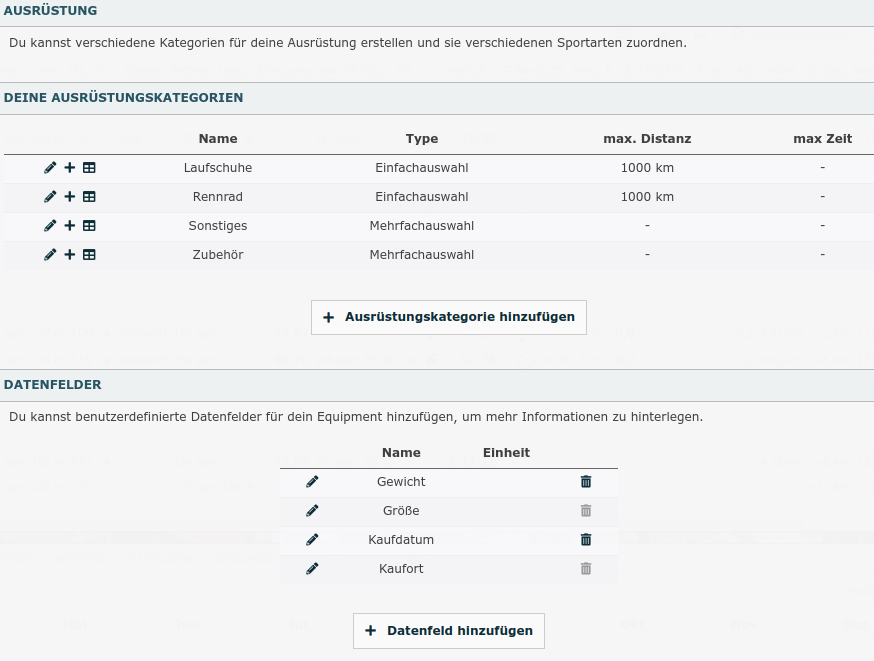
Neue Datenfelder können entweder per Klick auf „Datenfeld hinzufügen“ oder auch beim Bearbeiten eines Gegenstandes selbst direkt hinzugefügt werden.
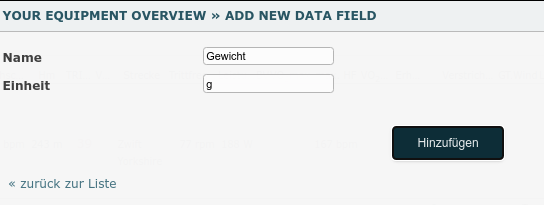
Einem Equipment ein Feld hinzuzufügen ist nicht schwierig. Gehe zum Objekt und füge im Bereich „Zusätzliche Daten“ ein Feld hinzu.